Creare cartelle sul tuo iPhone è un modo fantastico per ridurre il disordine sulla schermata iniziale. Raggruppare le app insieme può anche semplificare l'uso del telefono: se tutte le tue app musicali si trovano nello stesso posto, non dovrai andare a caccia tra le cartelle o cercare nel telefono quando desideri utilizzarle.
Il modo in cui crei le cartelle non è immediatamente ovvio, ma una volta imparato il trucco, è semplice. Ecco cosa devi sapere su come creare una cartella sul tuo iPhone.
Queste indicazioni funzionano su tutti i modelli di iPhone che eseguono qualsiasi versione iOS.
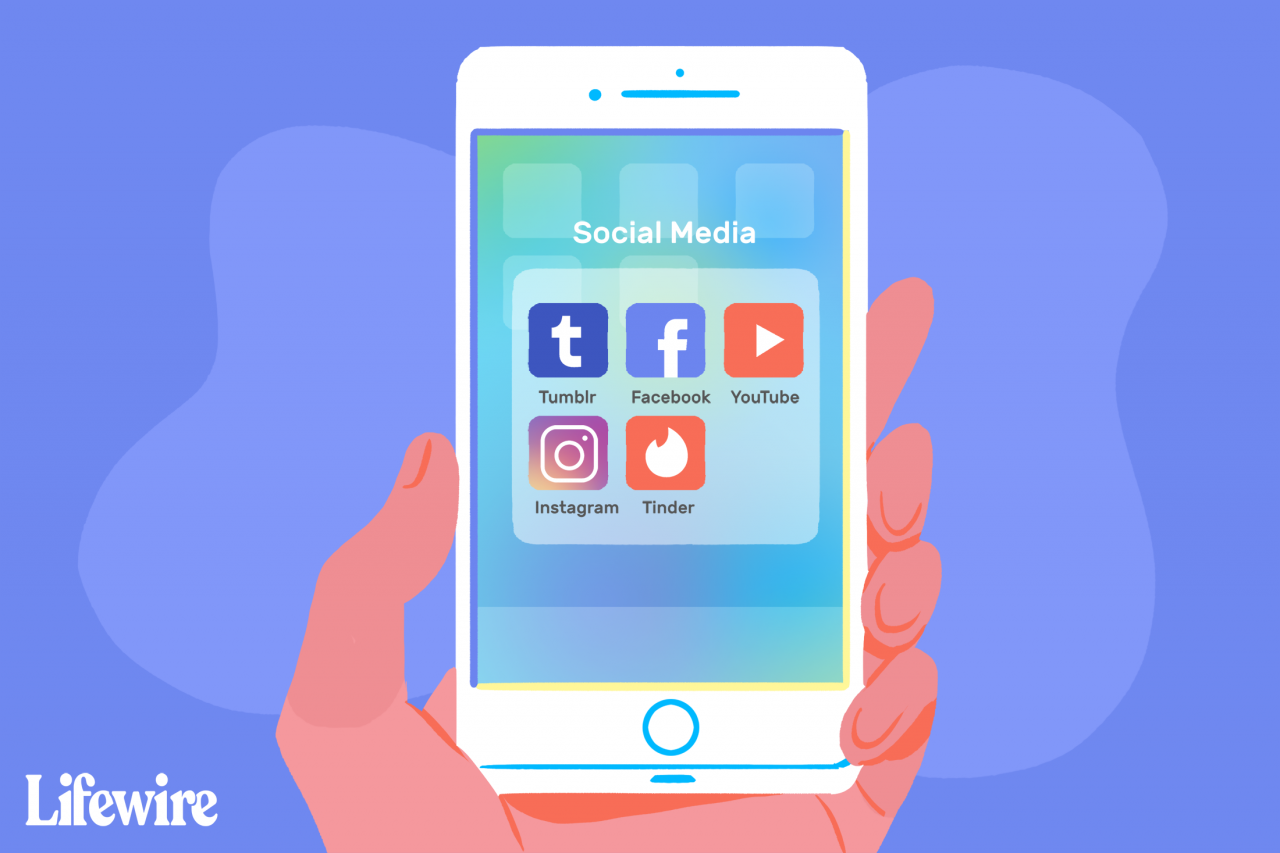
Theresa Chiechi / Lifewire
Come creare cartelle e app di gruppo su iPhone
-
Per creare una cartella, avrai bisogno di almeno due app da inserire nella cartella. Decidi quali due vuoi usare.
-
Tocca leggermente e tieni premuto una delle app finché tutte le app sullo schermo iniziano a tremare (questo è lo stesso processo che usi per riorganizzare le app).
Creare cartelle sulle serie iPhone 6S e 7, iPhone 8, iPhone X, XS e XR e iPhone 11, 11 Pro e 11 Pro Max è un po 'più complicato. Questo perché il touch screen 3D su questi modelli risponde in modo diverso alle diverse pressioni sullo schermo. Se hai uno di quei telefoni, non premere troppo forte o attiverai un menu o un collegamento. Basta un leggero tocco e tenere premuto.
-
Trascina una delle app sopra l'altro. Quando la prima app sembra fondersi con la seconda, togli il dito dallo schermo. Trascinando un'app nell'altra si crea la cartella.
-
Quello che succede dopo dipende dalla versione di iOS che stai utilizzando.
- In iOS 7 e versioni successive, la cartella e il nome suggerito occupano l'intero schermo.
- In iOS 4-6, vedrai le due app e un nome per la cartella in una striscia sullo schermo
-
Ogni cartella ha un nome assegnato per impostazione predefinita (ne parleremo in un minuto), ma puoi cambiare quel nome. Clicca il x per cancellare il nome suggerito, quindi digitare il nome desiderato.
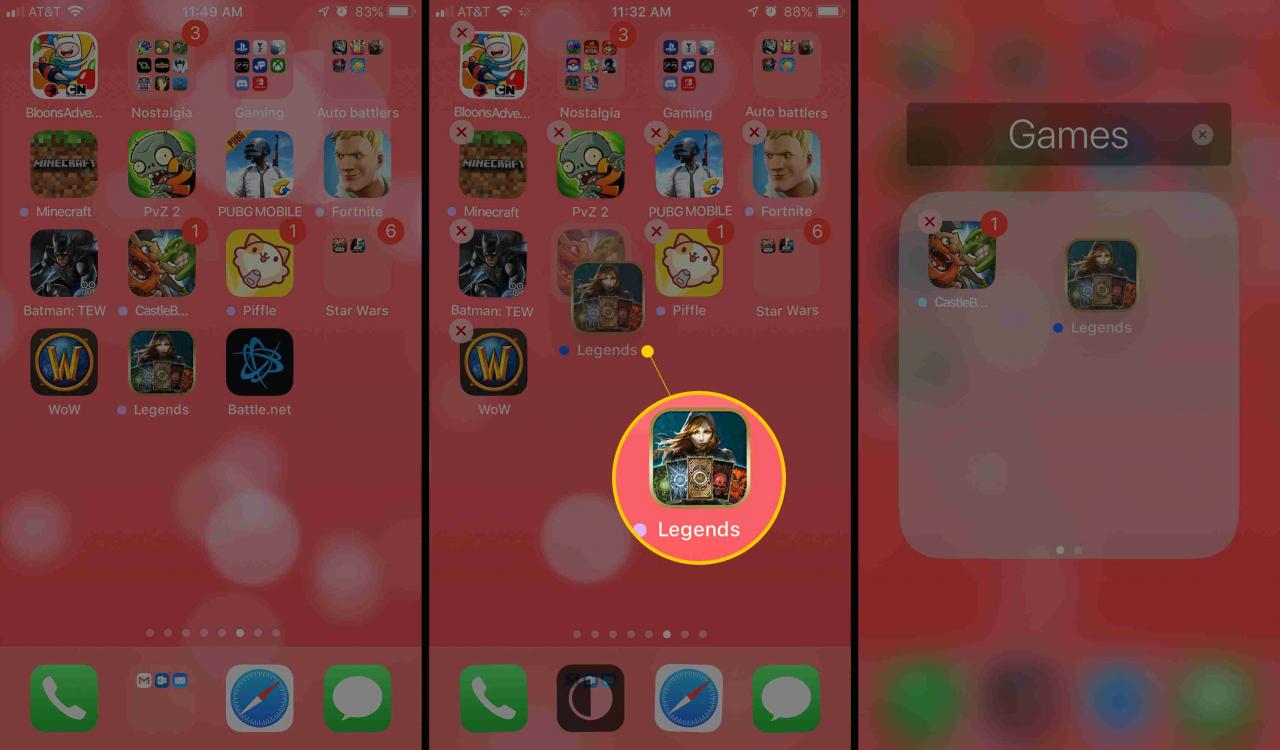
-
Se desideri aggiungere altre app alla cartella, tocca il file sfondo per chiudere la cartella. Quindi trascina più app nella nuova cartella.
-
Dopo aver aggiunto tutte le app desiderate e modificato il nome, fai clic su Pulsante Home nella parte anteriore centrale dell'iPhone e le modifiche verranno salvate (proprio come quando si riorganizzano le icone).
Se hai un iPhone X, XS, XR o più recente, non è presente alcun pulsante Home su cui fare clic. Invece, dovresti toccare ✔. nell'angolo in alto a destra dello schermo.
Come vengono suggeriti i nomi delle cartelle iPhone predefinite
Quando crei per la prima volta una cartella, l'iPhone le assegna un nome suggerito. Questo nome viene scelto in base alla categoria dell'App Store da cui provengono le app nella cartella. Ad esempio, se le app provengono dalla categoria Giochi, il nome suggerito della cartella è Giochi. È possibile utilizzare il nome suggerito o aggiungerne uno personalizzato utilizzando le istruzioni nel passaggio 5 sopra.
Come modificare le cartelle sul tuo iPhone
Se hai già creato una cartella sul tuo iPhone, potresti volerla modificare cambiando il nome, aggiungendo o rimuovendo app e altro. Ecco come:
-
Per modificare una cartella esistente, tocca e tieni premuto il pulsante cartella finché non inizia a muoversi.
-
Toccalo una seconda volta e la cartella si aprirà e il suo contenuto riempirà lo schermo.
-
Puoi apportare le seguenti modifiche:
- Modifica il nome della cartella toccando il testo.
- Rimuovi le app dalla cartella trascinandole fuori.
-
Fare clic sul pulsante Home o su ✔. pulsante per salvare le modifiche.
Come rimuovere le app dalle cartelle su iPhone
Se desideri rimuovere un'app da una cartella sul tuo iPhone o iPod touch, segui questi passaggi:
-
Tocca e tieni premuto il tasto cartella da cui rimuovere l'app.
-
Quando le app e le cartelle iniziano a dimenarsi, rimuovi il dito dallo schermo.
-
Clicca il cartella da cui rimuovere l'app.
-
Trascinare il App fuori dalla cartella e nella schermata iniziale.
-
Clicca il Pulsante Home o Fine per salvare la nuova disposizione.
Come aggiungere cartelle al dock dell'iPhone
Le quattro app nella parte inferiore dell'iPhone vivono in quello che viene chiamato Dock. Puoi aggiungere cartelle al dock, se lo desideri. Fare quello:
-
Sposta una delle app attualmente nel dock toccandola, tenendo premuto e trascinandola nell'area principale della schermata principale.
-
Trascina una cartella nello spazio vuoto.
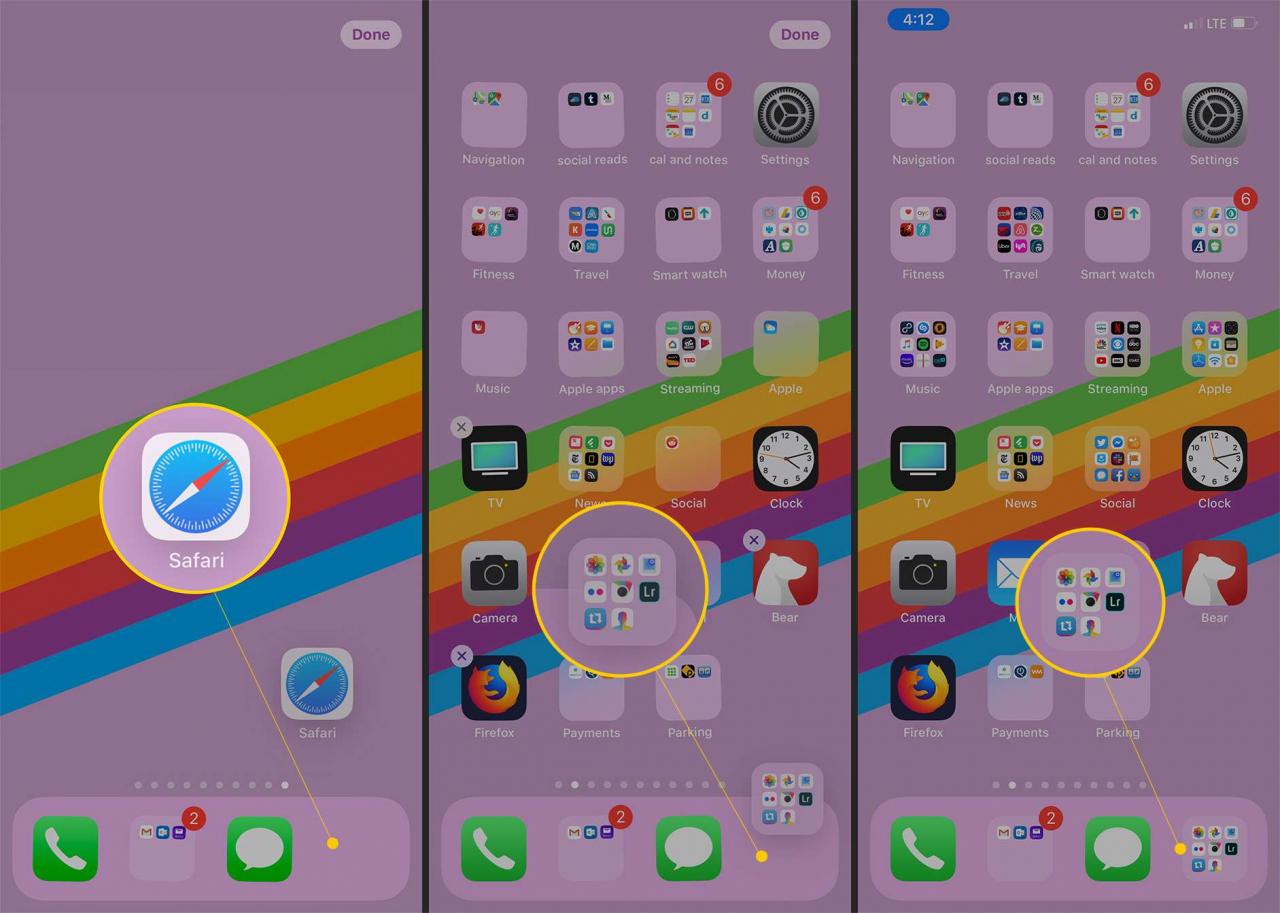
-
Premi il tasto Home o ✔. pulsante, a seconda del modello di iPhone, per salvare la modifica.
Come eliminare una cartella su iPhone
L'eliminazione di una cartella è simile alla rimozione di un'app. Ecco cosa devi fare:
-
Trascina tutte le app fuori dalla cartella e nella schermata principale.
-
Quando si esegue questa operazione, la cartella scompare.
-
Premere il tasto Casa o ✔. per salvare la modifica e il gioco è fatto.